在linux创建好所需目录

输入连接的ip地址和用户
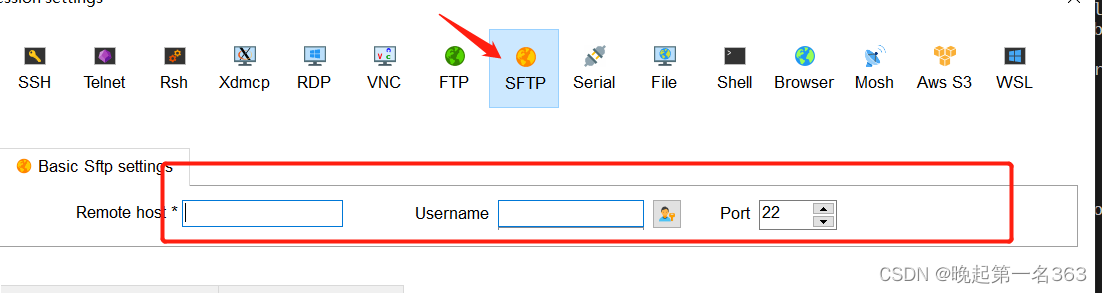
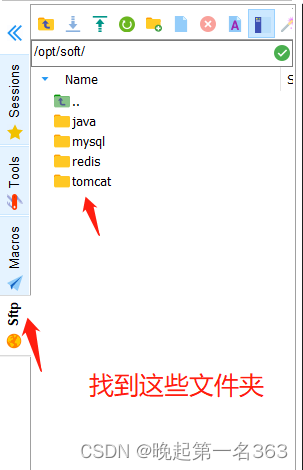
1、java jdk 安装
安装前查看是否安装过
java -version1)上传:找到要安装的安装包,拖动进入等待上传成功

2)解压:输入如下指令
tar -zxvf jdk-8u281-linux-x64.tar.gz

3)查看是否成功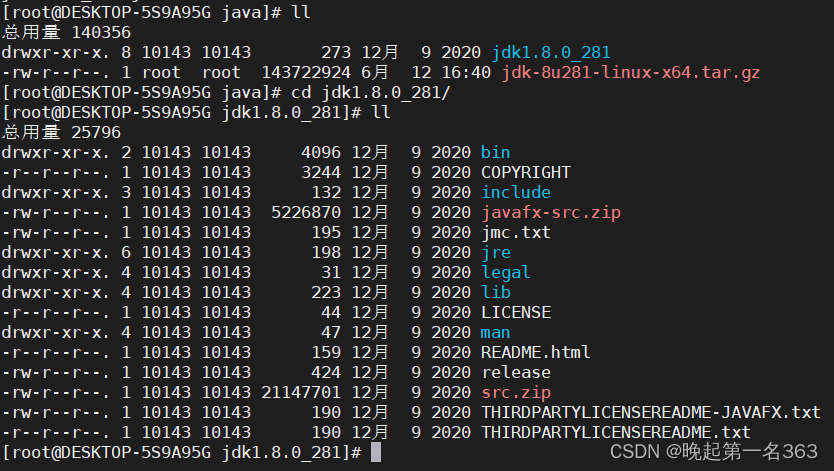
4)删除压缩包
rm -rf jdk-8u281-linux-x64.tar.gz注意:要回到解压路径进行删除防止失误
5)配置环境变量
## 输入以下指令进入
vim /etc/profile
##文件最底部引入以下内容,注意具体路径
export JAVA_HOME=/opt/soft/java/jdk1.8.0_281/
exportCLASSPATH=.:$JAVA_HOME/jre/lib/rt.jar:$JAVA_HOME/lib/dt.jar:$JAVA_HOME/lib/tools.jar
export PATH=$PATH:$JAVA_HOME/bin
注:
6)刷新文件
source /etc/profile 安装完成
2、mysql 安装
查看是否安装过
rpm -qa | grep mysql1)下载
方式一:指令下载
wget https://cdn.mysql.com/archives/mysql-8.0/mysql-8.0.28-1.el7.x86_64.rpm-bundle.tar方式二:
安装包(官网)下载解压
[root@localhost mysql]# tar -xvf mysql-8.0.28-1.el7.x86_64.rpm-bundle.tar注:这边我用的是指令下载,比较方便快捷 。
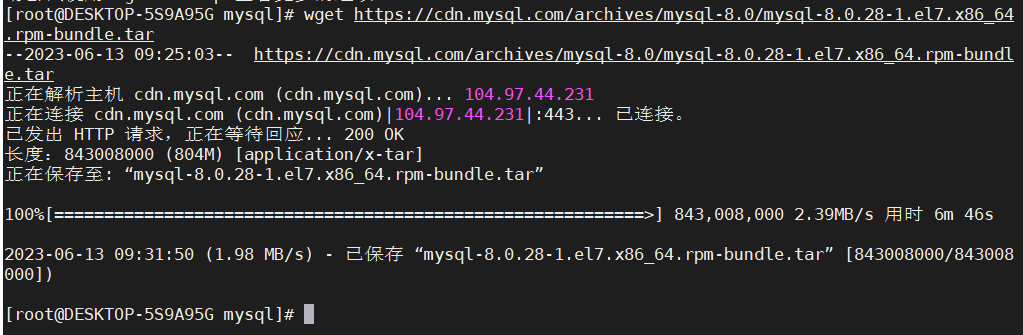
2)安装MySQL的各个依赖(注:解压完成后再执行这一步)
#1.安装common
rpm -ivh mysql-community-common-8.0.28-1.el7.x86_64.rpm --nodeps --force
#2.安装 libs
rpm -ivh mysql-community-libs-8.0.28-1.el7.x86_64.rpm --nodeps --force
#3.安装client
rpm -ivh mysql-community-client-8.0.28-1.el7.x86_64.rpm --nodeps --force
#4.安装server
rpm -ivh mysql-community-server-8.0.28-1.el7.x86_64.rpm --nodeps --force3)初始化
[root@DESKTOP-5S9A95G mysql]# mysqld --initialize;4)授权
[root@DESKTOP-5S9A95G mysql]# chown mysql:mysql /var/lib/mysql -R;5)启动
#启动
[root@localhost mysql]# systemctl start mysqld.service;
#检查状态
[root@localhost mysql]# systemctl status mysqld.service;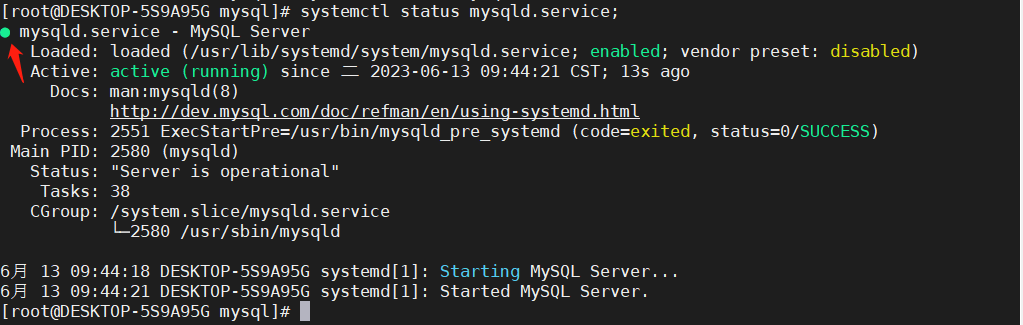
6)修改密码
1.获取初始密码
[root@localhost mysql]# cat /var/log/mysqld.log | grep password2.登录
[root@localhost mysql]# mysql -u root -p3.修改密码
mysql> ALTER USER 'root'@'localhost' IDENTIFIED WITH mysql_native_password BY 'root';![]()
至此,mysql完成完成
3、redis 安装
1)安装依赖
因为redis是用C语言开发的,所以在安装之前需要确定是否安装gcc环境(gcc -v),如果没有安转可以执行一下命令进行安装。
yum install -y gcc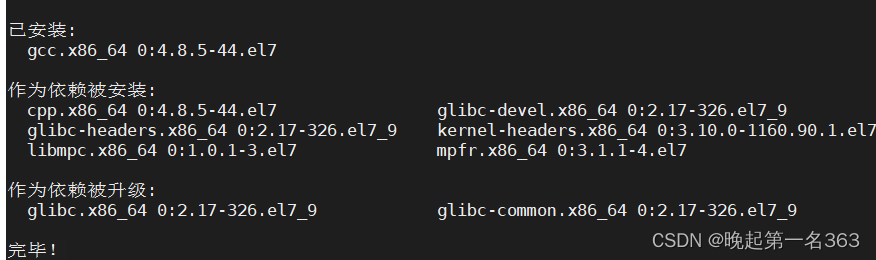
2)下载 Redis
1.官网下载(上传)

2.get下载
wget https://download.redis.io/releases/redis-7.0.4.tar.gz3)解压安装包
tar -zxvf redis-7.0.9.tar.gz4)编译安装(注意:需要在指定目录下编译安装 )
[root@DESKTOP-5S9A95G redis-7.0.9]# make MALLOC=libc5)启动
[root@DESKTOP-5S9A95G src]# ./redis-server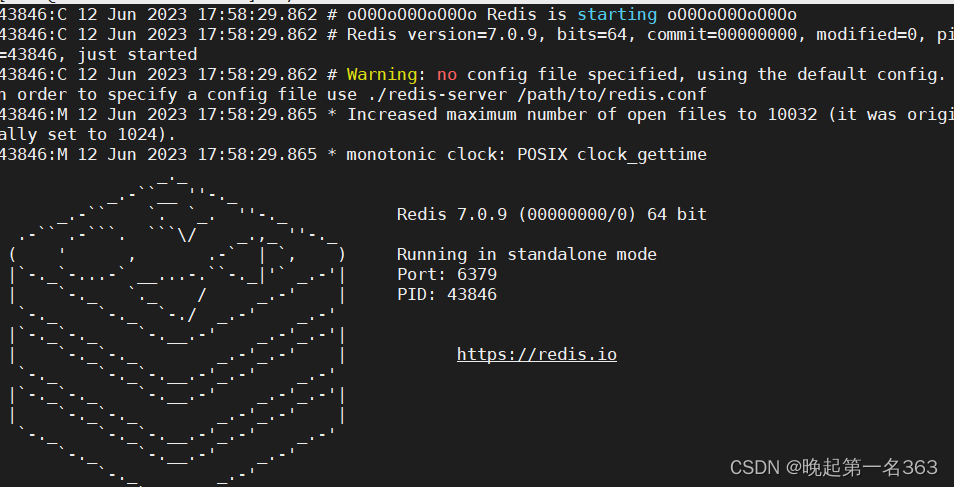 6)CTRL C 停止服务
6)CTRL C 停止服务
4、tomcat 安装
1)上传安装文件
2)解压安装包
tar -zxvf apache-tomcat-8.5.87.tar.gz3)配置环境变量
vim /etc/profile
## 插入如下
export CATALINA_HOME=/opt/soft/tomcat/apache-tomcat-8.5.87
export CLASSPATH=.:$JAVA_HOME/lib:$CATALINA_HOME/lib
export PATH=$PATH:$CATALINA_HOME/bin4)刷新
source /etc/profile5)测试
cd bin //进入bin目录中
startup.sh //启动
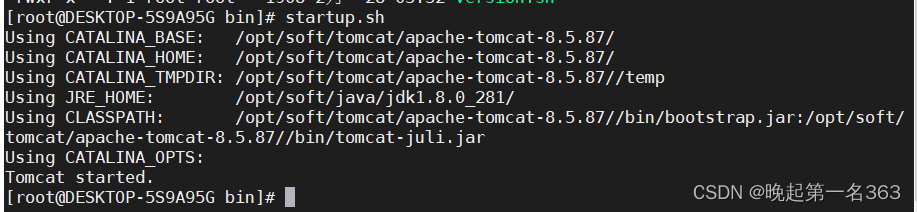
喜欢就收藏点赞吧!!!






















 693
693











 被折叠的 条评论
为什么被折叠?
被折叠的 条评论
为什么被折叠?








